6ES7212-1HE40-0XB0型號規格
6ES7212-1HE40-0XB0型號規格
1、RS485串口通信
SINAMICS (G110/G120 and S110/S120)消息可以應用ProDiag功能實現通過WEB服務器或應用WinCC Advanced/Professional 直接顯示,而不需要在HMI內做任何配置。
說明
這部分介紹如何進行ProDiag監控配置, 監控消息不存在HMI系統中,而是存在S7-1500CPU內,HMI設備不需要做任何配置。
SINAMICS系列變頻器消息由字母(A:警告,F:錯誤)和相應數字組成,可以到相關文件里找到報錯或者警告的原因。
SINAMICS G110/G120 和S110/S120消息使用XML文件格式,參見:47520881 條目介紹了如何為每個變頻器下載XML文件
下一步需要將XML文件轉換成CSV文件的格式導入到EXCEL, 77467239 條目介紹了下一步需要處理的信息
下載 與使用SINAMICS XML 解析器信息
應用解析器將XML文件轉換成CSV文件
將CSV文件導入到微軟的EXECL里
示例
庫中包含的FB"SinamicsAlarms"可以用來實現SINAMICS消息的診斷。輸入參數“faultTextNo"和“warnTextNo"分別對應變頻器的錯誤和報警編號 。 FB"SinamicsAlarms"分為2個程序段,使用SCL編寫。
程序段1為監控錯誤的程序
程序段2為監控警告的程序
可在博途巡視窗口("報警顯示")或Web服務器中查看消息文本。 為此,在FB“SinamicsAlarms"中為兩個靜態變量“statFaultProDiag"和“statWarnProDiag"組態了監視類型“錯誤消息"。
下表是輸入參數的信息:
數據參數
| 數據類型 | 描述 |
|---|---|---|
| faultTextNo | Int | 輸入的十進制錯誤號 |
| warnTextNo | Int | 輸入的十進制警告號 |
需求
接下來創建一個項目,配置一個S7-1500CPU并添加驅動器,為了配置驅動器需要事先安裝SINAMICS Startdrive軟件或者安裝GSD/GSDLM文件。
注意
在Startdrive中只支持固件版本V4.8以上的SINAMICS S120。
為了在STEP 7 (TIA Portal)顯示的消息,需要按照如下步驟將Excel列表導入到STEP 7 (TIA Portal)的消息列表中:
在項目S7站總覽視圖中找到“PLC報警文本列表"。
插入新文本列表,用粘貼功能分配一個名字,比如說“SINAMICS G120消息文本"。
在“選擇欄"下拉菜單選擇"“Decimal"選項,插入新的文本列表。
選中新建的文本列表,在其下面的窗口中,應用粘貼功能為新建的文本列表輸入范圍0到3(某某的文本列表條目)。
打開Excel列表,選中并復制ProDiag需要配置的消息信息,例如"Error Number decimal"與“Long Name"列。
在STEP7(TIA Portal)的“某某文本列表條目"窗口, “結束范圍" 右擊在彈出的菜單第二列內選擇粘貼。
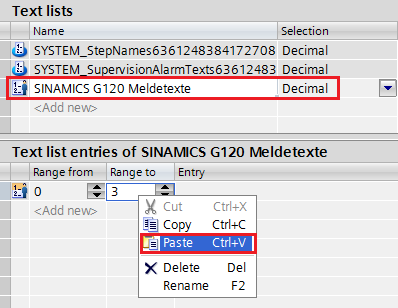
圖. 1
Execl內您選擇的消息就被粘貼到STEP7 (TIA Portal)里您新建的“SINAMICS G120消息文本"中,保存并編譯PLC站。
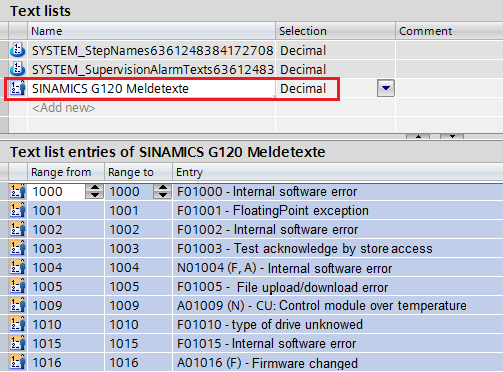
圖. 2
 您好, 歡迎來到化工儀器網
您好, 歡迎來到化工儀器網
